Windows-käyttöjärjestelmän ennalta määritellyt suojausalueet: Internet, paikallinen Intranet, Luotetut sivustot & Rajoitetut sivustot. On myös 5th zone viz tietokoneen vyöhyke (joka sisältää tiedostoja paikallisessa tietokoneessa). Tämä voidaan kuitenkin määrittää vain Hallintapaketista; nämä asetukset eivät ole käytettävissä selaimen käyttöliittymässä.
Internetin Tietoturvavyöhykkeet Windowsissa 11/10
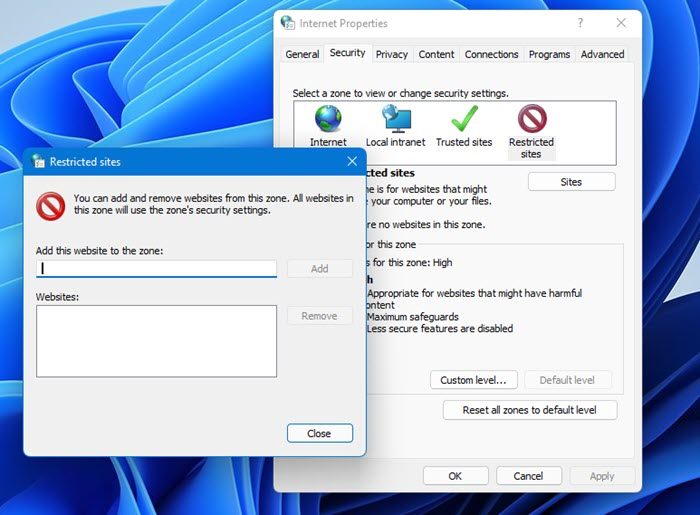
voit asettaa haluamasi suojausvaihtoehdot kullekin vyöhykkeelle ja myös lisätä tai poistaa verkkosivustoja vyöhykkeiltä riippuen siitä, kuinka paljon luotat verkkosivustoon.
- Internetvyöhyke: tämä vyöhyke sisältää verkkosivuja, jotka eivät ole tietokoneellasi tai paikallisessa intranetissäsi tai joita ei ole jo määritetty toiselle vyöhykkeelle.
- Paikallinen Intranetvyöhyke: Se sisältää kaikki verkkoyhteydet, jotka on luotu käyttämällä yleistä Nimeämiskäytäntöpolkua, ja verkkosivut, jotka ohittavat välityspalvelimen tai joiden nimet eivät sisällä ajanjaksoja.
- luotettujen sivustojen vyöhyke: tämä vyöhyke sisältää verkkosivuja, joihin luotat turvallisina.
- Rajoitetut sivustot vyöhyke: tämä vyöhyke sisältää verkkosivuja, joihin et luota.
mukauttaaksesi tietoturvavyöhykkeen Windows 11: ssä tai Windows 10: ssä, toimi seuraavasti:
- etsi Internet-vaihtoehtoja ja avaa se
- Napsauta tietoturva-välilehteä.
- Tässä voit valita vyöhykkeen ja valita sitten erikseen niille asetetut turvatasot.
- asetuksia voi muuttaa napsauttamalla sivustot-painiketta ja mukautettua tasoa.
- oletusasetukset ovat useimmille käyttäjille parhaat.
jos kohtaat ponnahdusikkunoita, kannattaa tarkistaa, onko luotettujen sivustojen vyöhykkeelle lisätty ilkeästi verkkosivujen URL-osoitteita. Jos löydät tällaisia epäilyttäviä, poista ne.
rajoitettujen sivustojen vyöhykkeelle voi myös lisätä verkkosivuja, jotka haluaa estää.
käyttäen ZONEDOUT PC
ZonedOut on 3rd party portable freeware utility, jonka avulla voit lisätä, poistaa, tuoda, viedä verkkosivustoja ja rakentaa Black/WhiteList Internet Explorers security zones, helposti. Se sisältää nyt rajoitetut, Luotetut ja Intranet-alueet.
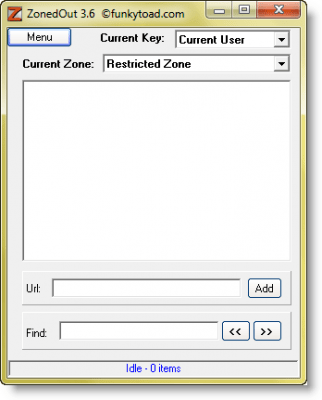
jos haluat, voit lisätä luettelon ”huonoista” sivustoista Spywarewarriorista rajoitettuihin sivustoihisi. Tämä luettelo on nimeltään IE-SpyAd For ZonedOut.
IE-SPYAD lisää pitkän listan sivustoja ja verkkotunnuksia, jotka liittyvät tunnettuihin mainostajiin, markkinoijiin, aikuisviihdesivustoihin, krack-sivustoihin, haittaohjelmien työntäjiin ja crapware-työntäjiin Internet Explorerin rajoitetuille sivustoille. Kun yhdistät tämän luettelon sivustoista ja verkkotunnuksista rekisteriin, näiden yritysten verkkosivustot eivät voi käyttää evästeitä, ActiveX-ohjaimia, Java-sovelmia tai komentosarjoja vaarantamaan yksityisyyttäsi tai tietokonettasi, kun surffaat verkossa. He eivät myöskään voi käyttää selaimesi ei-toivottujen ponnahdusikkunoiden, evästeiden tai ohjelmien automaattisen asentamisen tietokoneeseen.
huomaa, että IE-SPYAD ei ole mainosten estäjä. Se ei estä tavallisia bannerimainoksia Internet Explorerissa. Mitä tämä rajoitettu sivustot luettelo tunnetuista mainostajat ja crapware työntäjät.
ZonedOut yksinkertaisesti automatisoi IE-SPYAD-sivustolistan (ie-ads) lataamisen Internet Explorerin rajoitetuille sivustoille.
jos muutat mielesi, voit aina poistaa tämän sivuston / sivustojen luettelon helposti käyttämällä Poista tai poista kaikki-vaihtoehtoa sen valikosta.
kuten aina sanon, ennen kuin teet mitään muutoksia järjestelmään, on aina parasta luoda järjestelmän palautuspiste, ensin!
Lisälukemat: